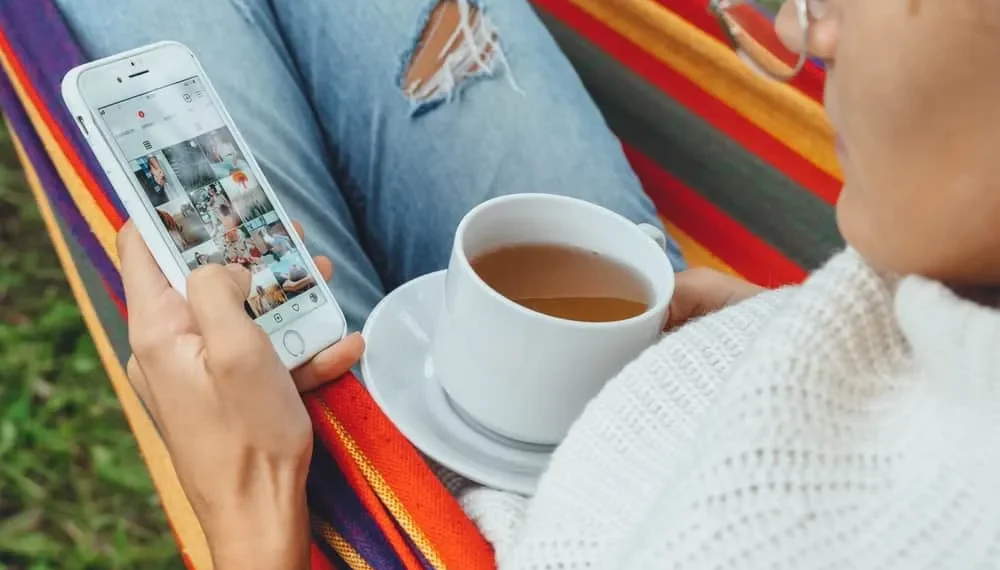多くのInstagramユーザーは、タグ付け関数を使用して接続を構築し、投稿のエンゲージメントを増やします。たとえば、製品の発売イベントに参加してグループ写真を撮ると、写真の人にタグを付けると、投稿の可視性が高まり、より多くのコメントが促進されます。
残念ながら、人々が関与を増やすために、他の人に無関係でプロモーションコンテンツをタグ付けすることは一般的です。幸いなことに、Instagramでタグをブロックする方法があります。
素早い回答
Instagramでタグをブロックする最初の方法は、タグ機能をオフにすることです。これを行うには、Instagramの設定に移動し、「プライバシー」セクションに移動します。次に、「投稿」を選択し、[タグを許可]セクションを見つけて[no no no]を選択します。最後に、ポップアップメッセージの「無効」オプションをタップします。
Instagramでタグをブロックすることの詳細については、最後までこの記事をお読みください。
Instagramでタグをブロックする概要
前述のように、Instagramでのタグ付けはブランドエンゲージメントを増加させ、あなたのフォローを増やします。
あなたがスキンケアブランドと協力しているインフルエンサーであると仮定します。その場合、同じブランドで働いた他の確立されたインフルエンサーにタグを付けて、投稿の範囲を増やすことができます。
タグ付けは貴重な機能ですが、見知らぬ人が無関係でプロモーションの投稿やミームにあなたにタグを付けることは、すぐに迷惑になる可能性があります。
Instagramのデフォルト設定により、誰でも自分の投稿にタグを付けることができることに注意することが不可欠です。また、Instagramアカウントをライブビデオ、コメント、ストーリー、またはキャプションにリンクすることもできます。
タグ付けとInstagramで言及することには明確な違いがあることを忘れないでください。言及するのは、人のInstagramのユーザー名の前に「@」シンボルを配置して、警告したり、注意を引くことができるかです。
一方、タグ付けは、写真を投稿するときに誰かのユーザー名を追加するときです。たとえば、グループ写真を投稿するとき、タグは画像内の各人を識別するものです。
タグ付けと言及のもう1つの顕著な違いは、写真を投稿している人だけがあなたにタグを付けることができるということです。しかし、誰でもあなたに言及することができます。幸いなことに、 プライバシー設定からタグや言及を制限できます。
次に、Instagramでタグをブロックするさまざまな方法をカバーします。
Instagramでタグをブロックする方法
Instagramでタグをブロックするために使用できる2つの主要な方法があります。
方法#1:タグ付けされたオーディエンス設定を変更します
以下の手順に従って、すべての人からのタグを許可しません。
- モバイルデバイスでInstagramアプリを起動します。
- 右下隅にあるプロファイルアイコンをタップします。
- 右上隅にあるハンバーガーメニューアイコンをタップします。
- 「設定」を選択します。
- 「プライバシー」オプションを選択します。
- 「投稿」を見つけてタップします。
- [タグを許可]セクションから「 no no no 」を選択します。
- ポップアップメッセージの「無効」をタップして確認してください。
方法#2:タグの手動承認を有効にします
関連するタグを保持したいが、プロモーションと不必要なタグをブロックする場合は、手動承認方法を使用できます。これがそれを行う方法です:
- スマートフォンでInstagramアプリを起動します。
- 右下隅にあるプロファイルアイコンをタップします。
- 右上隅のメニューアイコンをタップします。
- [設定]オプションをタップします。
- 「プライバシー」を選択します。
- 「投稿」を選択します。
- 「タグ付けされた投稿」セクションの下で「タグを手動で承認する」をタップします。
- 「タグコントロール」オプションを有効にします。
- [オン]をタップして、アクションを確認します。
この設定を有効にした後、タグがフィードに表示される前にタグを承認する必要があります。 「タグコントロール」トグルの下の「タグ付き投稿」セクションの下に保留中のタグを表示できます。
Instagramで自分自身をuntagする方法は?
Instagramでタグをブロックした後、タグ付けされた無関係なビデオや写真から自分自身をuntagすることをお勧めします。以下の手順に従ってuntagに進みます。
- モバイルデバイスでInstagramアプリを開きます。
- 右下隅にあるプロファイルアイコンをタップします。
- ハイライトセクションの下のタグ付きアイコンをタップします。
- あなたが自分自身をuntagしたいビデオまたは写真をタップします。
- 投稿の右上隅にある3つのドットをクリックします。
- 「タグオプション」を選択します。
- [投稿から私を削除]オプションを選択します。
上記の手順に従ってください。
概要
Instagramでのタグ付けは、視聴者を成長させ、投稿のエンゲージメントを高めるための最良の方法の1つです。
タグ付け機能を頻繁に使用する場合は、無関係な投稿やいくつかのプロモーション投稿で人にタグを付けることを避けることが不可欠です。
多くの人が迷惑なミームや投稿にタグを付けている場合、タグ設定を「誰もいない」に変更することでタグをブロックできます。
たとえば、関連するタグを保持したい場合は、製品を宣伝するタグを宣伝する場合は、ポスト設定を変更してタグを手動で承認できます。
あなたに合わせて動作するブロッキングタグメソッドを選択した後、タグ付けされたくない投稿から自分自身をuntagできます。